วิธีจัดการกับรหัสข้อผิดพลาด 8072 บน Mac (09.15.25)
macOS เป็นหนึ่งในแพลตฟอร์มที่มีประสิทธิภาพมากที่สุดในขณะนี้ เนื่องจากทำให้การดำเนินงานคอมพิวเตอร์ขั้นพื้นฐานส่วนใหญ่ง่ายขึ้น ตัวอย่างเช่น การติดตั้งแอพใหม่นั้นง่ายพอๆ กับการลากแอพพลิเคชั่นไปยังโฟลเดอร์แอพพลิเคชั่น และการค้นหาไฟล์นั้นรวดเร็วกว่ามากด้วย Spotlight ในทางกลับกัน การลบไฟล์ทำได้ง่ายพอๆ กับการลากไฟล์ไปที่ถังขยะ
กระบวนการเหล่านี้สามารถดำเนินการได้โดยไม่มีปัญหาเกือบตลอดเวลา อย่างไรก็ตาม เป็นเรื่องปกติที่จะพบข้อผิดพลาดเมื่อไม่ตรงตามพารามิเตอร์บางอย่างเมื่อทำงาน ตัวอย่างเช่น ผู้ใช้ Mac หลายคนรายงานว่าได้รับรหัสข้อผิดพลาด 8072 บน Mac เมื่อพยายามลบไฟล์หรือย้ายไฟล์ไปที่ถังขยะ ซึ่งหมายความว่าไฟล์หรือไฟล์ที่ถูกลบไม่ตรงตามข้อกำหนดสำหรับงานที่จะเสร็จสมบูรณ์
บทความนี้จะกล่าวถึงรหัสข้อผิดพลาด 8072 และสาเหตุที่ Mac ของคุณได้รับข้อผิดพลาดนี้ นอกจากนี้เรายังจะแสดงขั้นตอนในการแก้ไขปัญหารหัสข้อผิดพลาดของ Mac 8072
รหัสข้อผิดพลาด 8072 บน Mac คืออะไรรหัสข้อผิดพลาด 8072 เป็นปัญหา Mac ทั่วไปที่เกิดขึ้นเมื่อผู้ใช้พยายามลบไฟล์ที่เสียหายหรือข้อมูลสำรอง Time Machine หรือเมื่อผู้ใช้พยายามล้างถังขยะ อย่างไรก็ตาม มีผู้ใช้ที่รายงานว่าได้รับข้อผิดพลาดเดียวกันแม้ว่าจะพยายามเปลี่ยนชื่อไฟล์
รหัสข้อผิดพลาด 8072 มักจะมาพร้อมกับข้อความต่อไปนี้:
การดำเนินการไม่สามารถทำได้ ให้เสร็จสมบูรณ์เนื่องจากเกิดข้อผิดพลาดที่ไม่คาดคิด (รหัสข้อผิดพลาด -8072)
เมื่อคุณได้รับข้อความนี้ เป็นการยากที่จะระบุสาเหตุของข้อผิดพลาด ซึ่งทำให้การแก้ไขปัญหาค่อนข้างยาก หากคุณได้รับรหัสข้อผิดพลาด 8072 บน Mac แสดงว่าปัญหาเกี่ยวข้องกับการอนุญาตของไฟล์หรือไฟล์ที่คุณต้องการลบ
เป็นไปได้ว่าไฟล์ที่คุณพยายามจะย้ายไปยังถังขยะกำลังถูกใช้โดยระบบปฏิบัติการ Mac ข้อผิดพลาดอาจเกิดขึ้นหากคุณพยายามลบคุณลักษณะซอฟต์แวร์ เช่น ส่วนหนึ่งของข้อมูลสำรอง Time Machine หรือแอปพลิเคชันบุคคลที่สามอื่นๆ
เมื่อใดก็ตามที่คุณเริ่มการลบไฟล์ ระบบจะตรวจสอบ หากผู้ใช้ปัจจุบันมีสิทธิ์เพียงพอในการเข้าถึงหรือเปลี่ยนแปลงไฟล์นั้น ระบบยังตรวจสอบว่าไฟล์ไม่ได้ใช้งานอยู่หรือไม่ หากเกณฑ์ข้อใดข้อหนึ่งในสองข้อนี้ย้อนกลับมา กระบวนการลบจะล้มเหลว และคุณจะเห็นรหัสข้อผิดพลาด 8072
หาก Mac ของคุณได้รับรหัสข้อผิดพลาด 8072 คุณต้องแก้ไขปัญหาการอนุญาตก่อน ลบ เปลี่ยนชื่อ หรือเปลี่ยนแปลงไฟล์ที่เป็นปัญหา
วิธีแก้ไขรหัสข้อผิดพลาด 8072 บน Macการย้ายไฟล์ที่ไม่จำเป็นไปที่ถังขยะเป็นงานคอมพิวเตอร์ขั้นพื้นฐานที่ควรดำเนินการอย่างราบรื่นและมีประสิทธิภาพ หากคุณประสบปัญหาในการลบหรือเปลี่ยนแปลงไฟล์ ไฟล์อาจเสียหายหรือถูกใช้งานอยู่ ต่อไปนี้คือขั้นตอนบางส่วนที่คุณสามารถลองได้หากคุณได้รับรหัสข้อผิดพลาด 8072 บน Mac ของคุณ:
แก้ไข #1: ตรวจสอบให้แน่ใจว่าคุณมีสิทธิ์เพียงพอเมื่อคุณพยายามลบหรือเปลี่ยนชื่อไฟล์และ คุณได้รับรหัสข้อผิดพลาด 8072 ตรวจสอบว่าคุณมีสิทธิ์เพียงพอในการอ่านและเขียนไฟล์หรือไม่ วิธีดำเนินการ:
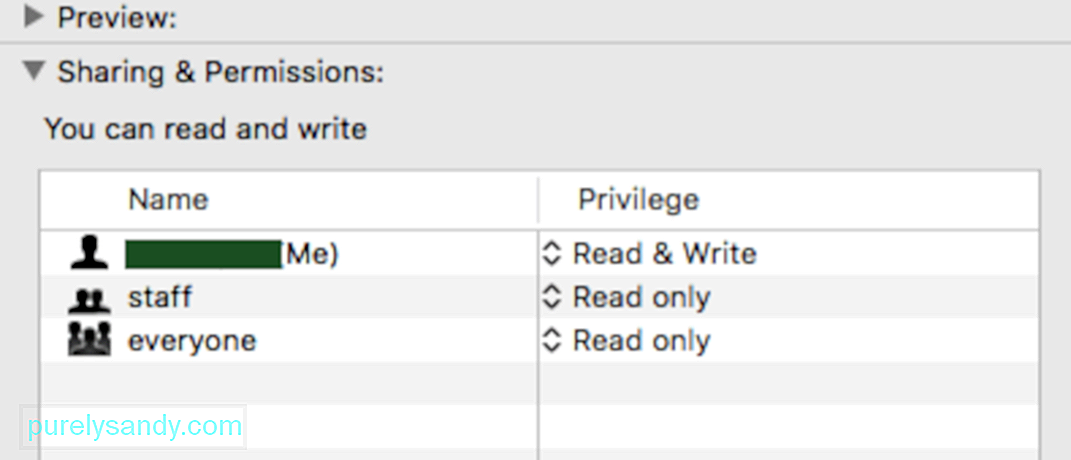
ตอนนี้คุณควรมีสิทธิ์เพียงพอที่จะลบไฟล์
แก้ไข #2: บังคับล้างถังขยะmacOS มีคุณลักษณะที่มีประโยชน์ของถังขยะที่ผู้ใช้ส่วนใหญ่ไม่ ตระหนักถึง. คุณสามารถบังคับล้างถังขยะได้จริงเมื่อไฟล์บางไฟล์ดื้อเกินกว่าจะลบได้ โดยทำตามขั้นตอนด้านล่างนี้: 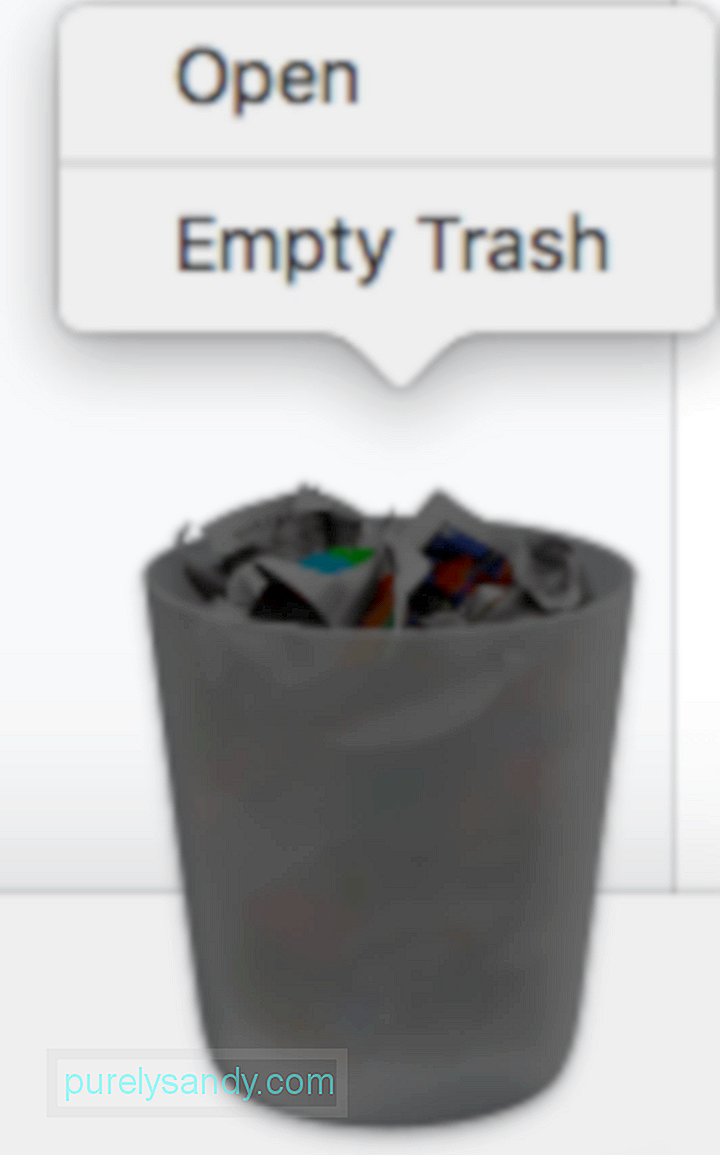
คุณสามารถตรวจสอบได้ว่าไฟล์ทั้งหมดถูกลบไปแล้วหรือไม่โดยเปิดโฟลเดอร์ถังขยะ
แก้ไข #3: ใช้คำสั่งเพื่อลบไฟล์หากไฟล์ที่คุณต้องการลบอยู่ที่อื่นและไม่ได้อยู่ในถังขยะ คุณสามารถใช้ Terminal เพื่อเขียนทับการควบคุมการอนุญาตและลบออกด้วยตนเอง วิธีนี้สามารถใช้ได้เมื่อไฟล์หรือไฟล์ที่เป็นปัญหาเสียหาย หรือเมื่อกระบวนการลบทำให้เกิดข้อผิดพลาดมากขึ้น เช่น macOS หยุดทำงานหรือ Mac ไม่ตอบสนอง
ในการดำเนินการนี้ ให้ทำตามคำแนะนำด้านล่าง:

เมื่อดำเนินการตามคำสั่งแล้ว ไฟล์หรือโฟลเดอร์ควรถูกลบทิ้ง
แก้ไข #4: ใช้แอปของบุคคลที่สามหากวิธีการข้างต้นไม่ช่วยหรือคุณต้องการลบไฟล์ที่ไม่สามารถเข้าถึงได้ง่าย เช่น ไฟล์ขยะและไฟล์แคช คุณสามารถใช้ Mac ซอฟต์แวร์ทำความสะอาด เพื่อล้างระบบของคุณ แอปทำความสะอาดที่เชื่อถือได้ควรกวาดล้างไดรฟ์ทั้งหมดของคุณเพื่อหาไฟล์ที่ไม่จำเป็นและลบทิ้ง
แก้ไข #5: แทนที่สิทธิ์เมื่อลบไฟล์ Time Machineหากไฟล์ที่คุณต้องการลบเป็นส่วนหนึ่งของไฟล์สำรองที่สร้างโดย Time Machine (TM) คุณสามารถใช้วิธีนี้เพื่อแก้ไขรหัสข้อผิดพลาด 8072 คุณจะไม่สามารถลบไฟล์สำรอง Time Machine เมื่อคุณลักษณะนี้ทำงานอยู่:
หากต้องการลบล้างการอนุญาตของไฟล์ ให้ทำตาม ขั้นตอนด้านล่าง:
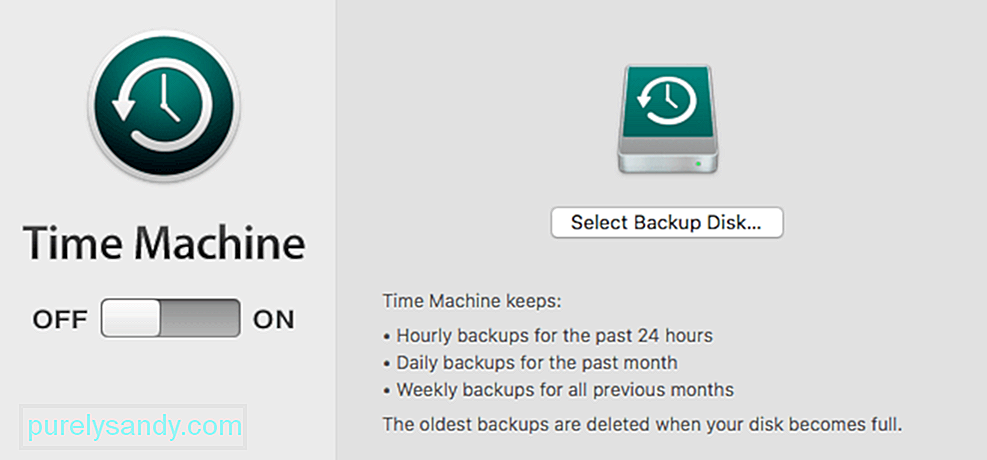
เมื่อคุณพบรหัสข้อผิดพลาด 8072 ขณะลบหรือเปลี่ยนแปลงไฟล์และโฟลเดอร์ใน Mac คุณสามารถแก้ไขได้อย่างง่ายดาย ปัญหานี้โดยทำตามการแก้ไขที่เหมาะสมข้างต้น รหัสข้อผิดพลาด 8072 ส่วนใหญ่เป็นข้อผิดพลาดในการอนุญาต ดังนั้นคุณต้องตรวจสอบให้แน่ใจว่าไม่มีแอปใดกำลังใช้ไฟล์อยู่ และคุณมีความสามารถในการอ่านและเขียนไฟล์เพื่อให้สามารถทำการเปลี่ยนแปลงได้ คุณยังใช้คำสั่งหรือแอปจัดการไฟล์ของบริษัทอื่นได้หากไฟล์นั้นดื้อดึงเกินไปสำหรับกระบวนการลบทั่วไป
วิดีโอ YouTube: วิธีจัดการกับรหัสข้อผิดพลาด 8072 บน Mac
09, 2025

